Comprobantes de Egreso
La Guía de Llenado del Anexo 20 versión 3.3 contempla los casos de emisión de comprobantes de Egreso como notas de crédito.
Los casos de uso en la emisión de dichos comprobantes se cita en el Apéndice 5: Emisión de CFDI de Egresos. A continuación se describe cómo aplicar cada uno de esos casos en Sinube:
- Descuento Total
Se refiere a la emisión de un CFDI de Egreso relacionado a uno o varios CFDI de Ingreso.
Las reglas a aplicar son las siguientes:
- El importe total es la suma de todos los CFDI de ingreso.
- El método de pago es "PUE".
- La forma de pago puede ser cualquiera de las siguientes:
✓ Si el o los CFDI de tipo “I” no han sido aún pagados, puede registrarse la clave “15” (Condonación).
✓ Puede registrar la forma de pago en que se da el descuento, devolución o bonificación.
- La clave SAT para el Producto es “84111506” (Servicios de Facturación) o la clave que corresponda.
- La clave SAT para la Unidad es “ACT” (Actividad) o la clave que corresponda según el caso.
- En Documentos Relacionados se incluye el UUID de cada CFDI de ingreso.
En Sinube, primeramente, deberá tener el permiso Generar facturas de egreso.
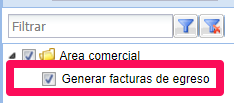
Posteriormente:
1.- Haber emitido uno o varios CFDI de Ingreso.
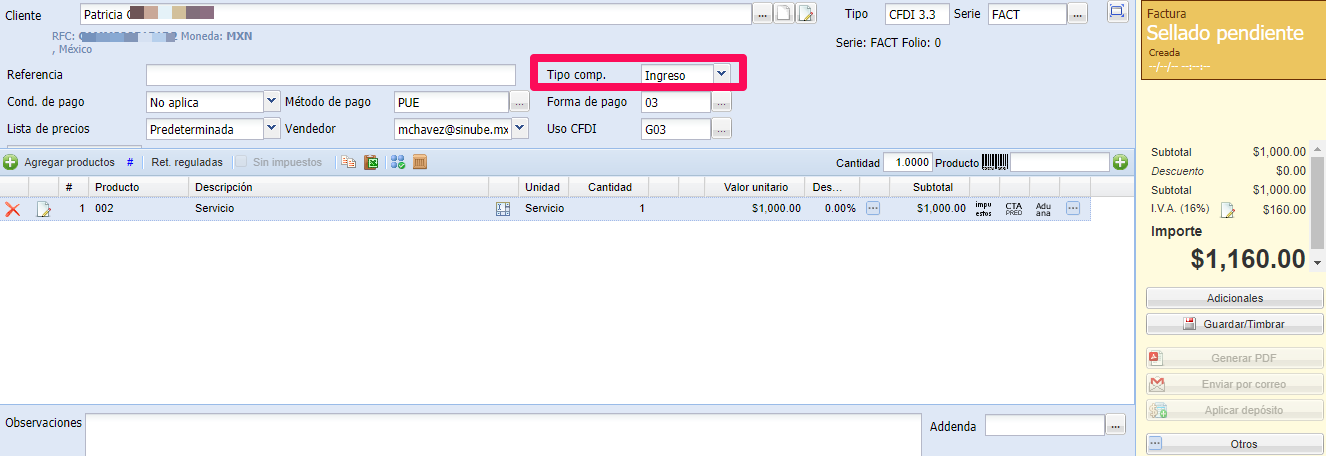
2.- Capturar la nota de crédito en la misma ventana de Facturas.
A) Seleccione al cliente (debe ser el mismo registro que en el CFDI de Ingreso).
B) Si utilizará una serie distinta para las notas de crédito, debe crearla en Certificados SAT y seleccionar el rango en el campo Folios.
C) En Tipo comprobante seleccione Egreso.
D) Indique el método de pago PUE y la forma de pago que aplique.
3.- Agregue el producto y capture el Valor unitario del producto, que debe ser la suma de los subtotales de la(s) factura(s) con que se relacionará la nota de crédito.
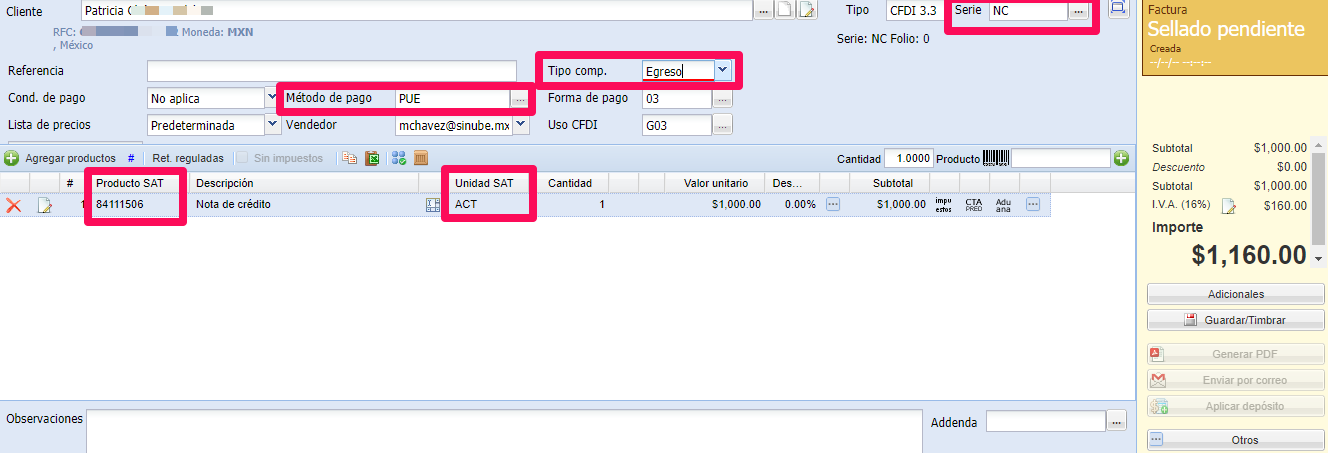
4.- ANTES DE TIMBRAR, haga clic en el botón Otros y en el botón UUIDs relacionados.
5.- Asigne el Tipo de relación = 01 Nota de crédito de los documentos relacionados y presione el botón Agregar facturas.
6.- Seleccione la(s)s factura(s) deseada(s) y verifique que la suma de las facturas coincida con el importe capturado.
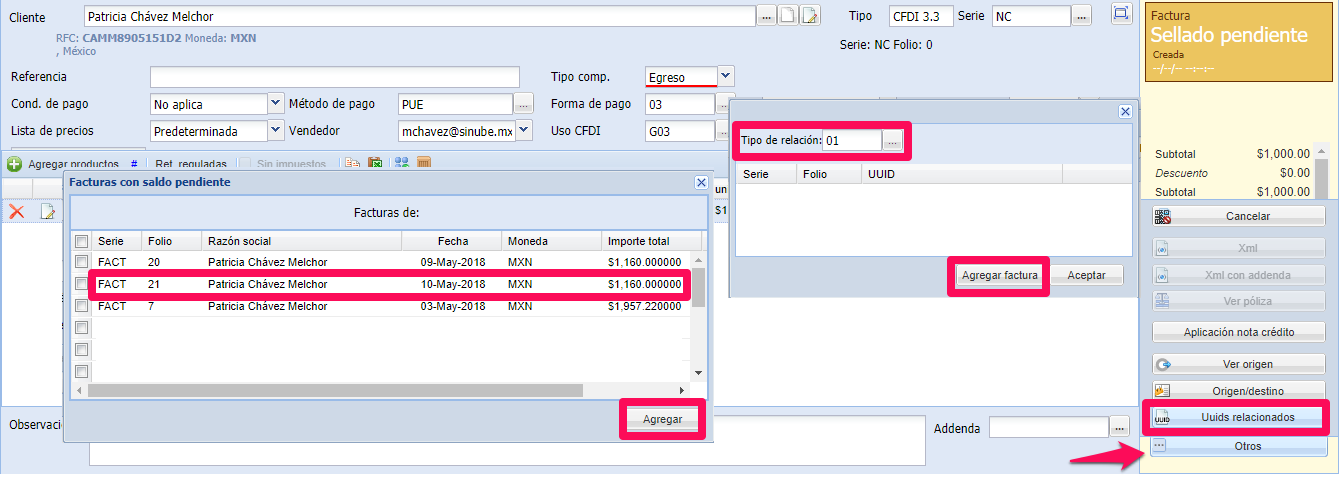
7.- Haga clic en el botón Aceptar y después en el botón Guardar/Timbrar para generar el CFDI de Egreso (Nota de crédito).
8.- Para aplicar la nota de crédito, abra la factura de ingreso, haga clic en el botón Otros - Aplicar nota de crédito, seleccione las facturas y el monto a aplicar.
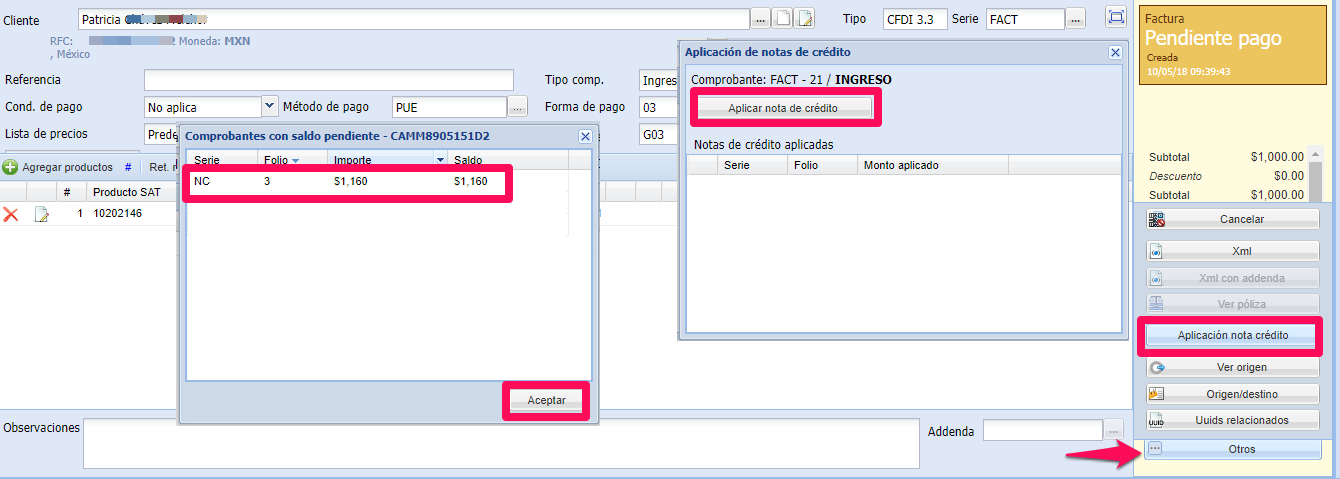
Para más información sobre la aplicación de notas de crédito, puede consultar Aplicar nota de crédito de clientes.
- Descuento Parcial
Las reglas a aplicar son las siguientes:
- El importe total es la suma de todos los descuentos aplicados a los CFDI de ingreso.
- El método de pago es "PUE".
- La forma de pago puede ser cualquiera de las siguientes:
✓ Si el o los CFDI de tipo “I” no han sido aún pagados, puede registrarse la clave “15” (Condonación).
✓ Puede registrar la forma de pago en que se da el descuento, devolución o bonificación.
- La clave SAT para el Producto es “84111506” (Servicios de Facturación) o la clave que corresponda.
- La clave SAT para la Unidad es “ACT” (Actividad) o la clave que corresponda según el caso.
- La descripción del concepto debe incluir cada CFDI de Ingreso al se aplica el descuento, el monto del descuento aplicado y, de manera opcional, el porcentaje del mismo.
- En Documentos Relacionados se incluye el UUID de cada CFDI de ingreso.
En Sinube, primeramente, deberá tener el permiso Generar facturas de egreso.
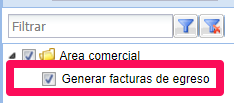
1.- Haber emitido uno o varios CFDI de Ingreso.
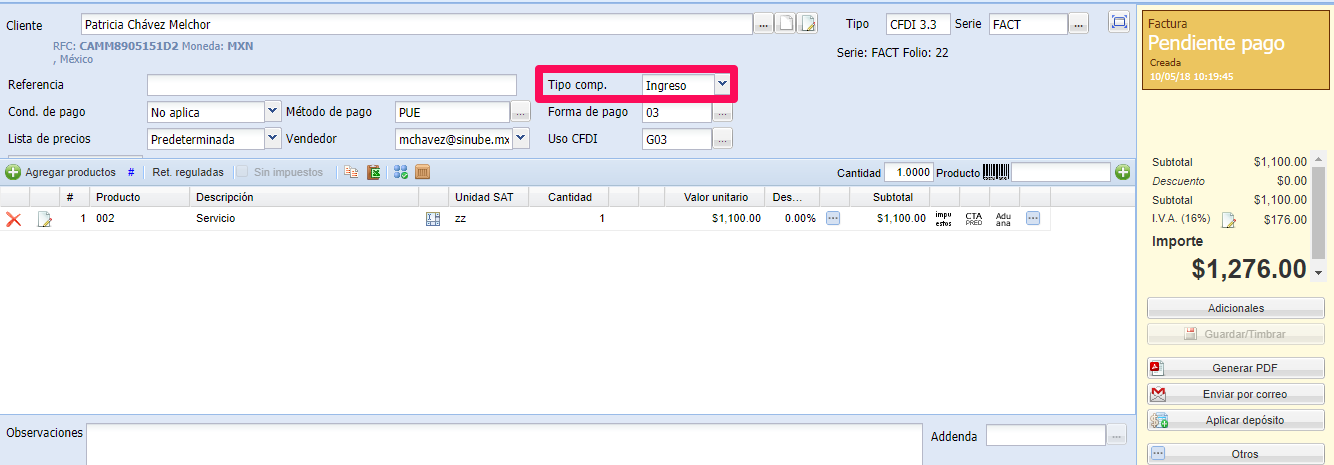
2.- Capturar la nota de crédito en la misma ventana de Facturas.
A) Seleccione al cliente (debe ser el mismo registro que en el CFDI de Ingreso).
B) Si utilizará una serie distinta para las notas de crédito, debe crearla en Certificados SAT y seleccionar el rango en el campo Folios.
C) En Tipo comprobante seleccione Egreso.
D) Indique el método de pago PUE y la forma de pago que aplique.
3.- Agregue el producto.
4.- Cuando se relaciona a varios CFDI de Ingreso, en la Descripción del concepto se deben indicar los CFDIs y el monto del descuento aplicado a cada uno de ellos.
5.- Capture el Valor unitario del producto, que debe ser la suma de los subtotales de las facturas con las que se relacionará la nota de crédito.
6.- ANTES DE TIMBRAR, haga clic en el botón Otros y en el botón UUIDs relacionados.
7.- Asigne el Tipo de relación = 01 Nota de crédito de los documentos relacionados y presione el botón Agregar facturas.
8.- Seleccione la(s)s factura(s) deseada(s) y verifique que la suma de las facturas coincida con el importe capturado.
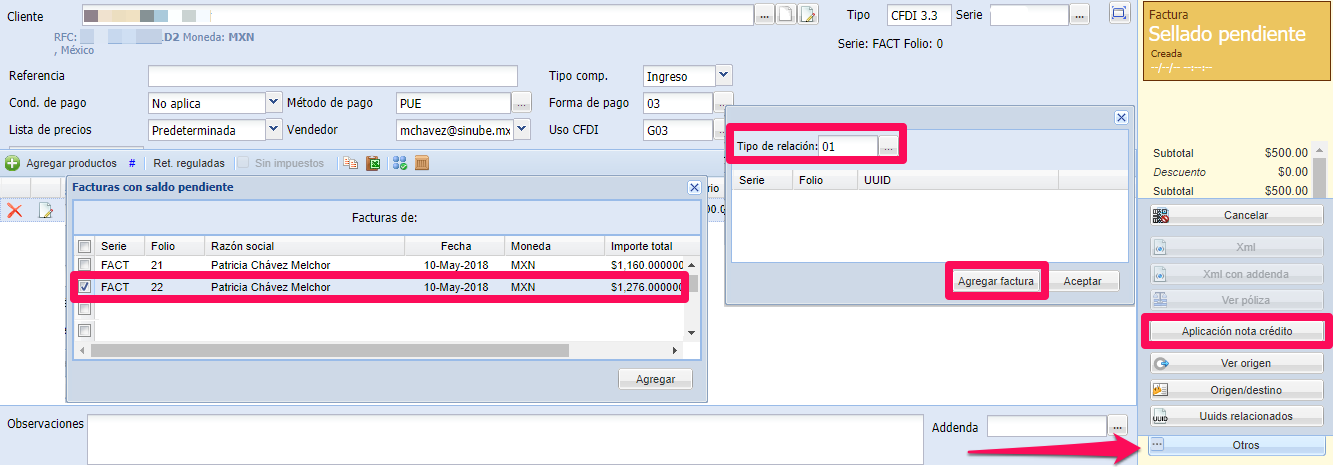
9.- Haga clic en el botón Aceptar y después en el botón Guardar/Timbrar para generar el CFDI de Egreso (Nota de crédito).
10.- Para aplicar la nota de crédito, abra la factura de ingreso, haga clic en el botón Otros - Aplicar nota de crédito, seleccione las facturas y el monto a aplicar para cada una de ellas.
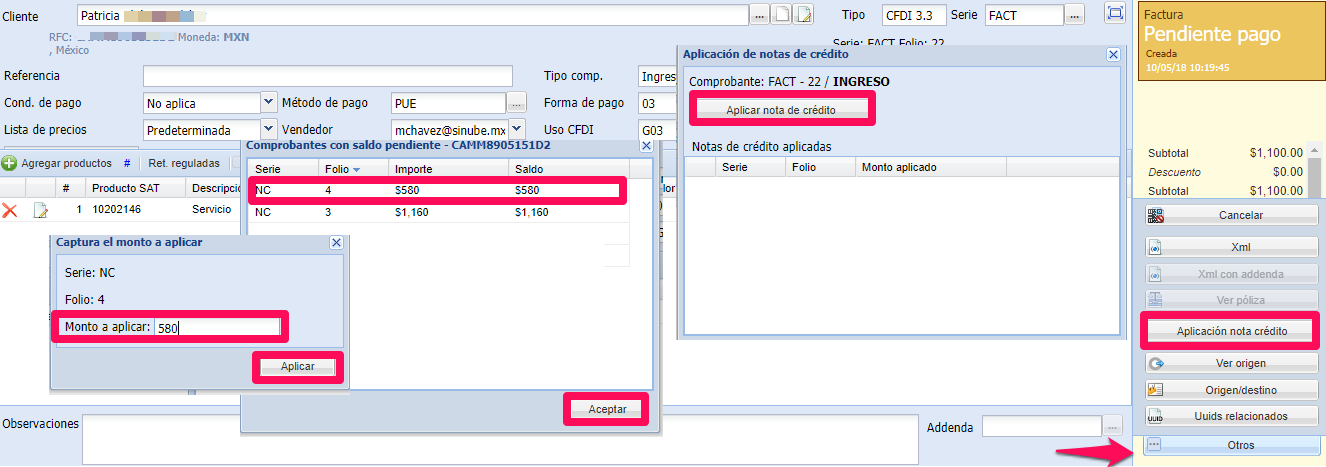
Para más información sobre la aplicación de notas de crédito, puede consultar Aplicar nota de crédito de clientes.
- Descuento Global
A lo que el SAT llama “descuento global” es lo que en algunas empresas se denomina nota de crédito “ciega”. Es decir, el emitir un CFDI de Egreso sin estar relacionado de orÍgen con un CFDI de Ingreso, sino que se relacionará a uno o varios CFDIs de Ingreso emitidos posteriormente. Se puede o no relacionar a un CFDI de ingreso, según lo siguiente:

En Sinube, primeramente, deberá tener el permiso Generar facturas de egreso.
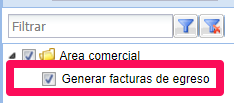
1.- Capturar la nota de crédito en la misma ventana de Facturas.
A) Seleccione al cliente (debe ser el mismo registro que en el CFDI de Ingreso).
B) Si utilizará una serie distinta para las notas de crédito, debe crearla en Certificados SAT y seleccionar el rango en el campo Folios.
C) En Tipo comprobante seleccione Egreso.
D) Indique el método de pago PUE y la forma de pago que aplique.
2.- Agregue el producto.
3.- Capture el Valor unitario por el total de la nota de crédito.
4.- Haga clic en el botón Aceptar y después en el botón Guardar/Timbrar para generar el CFDI de Egreso (Nota de crédito).
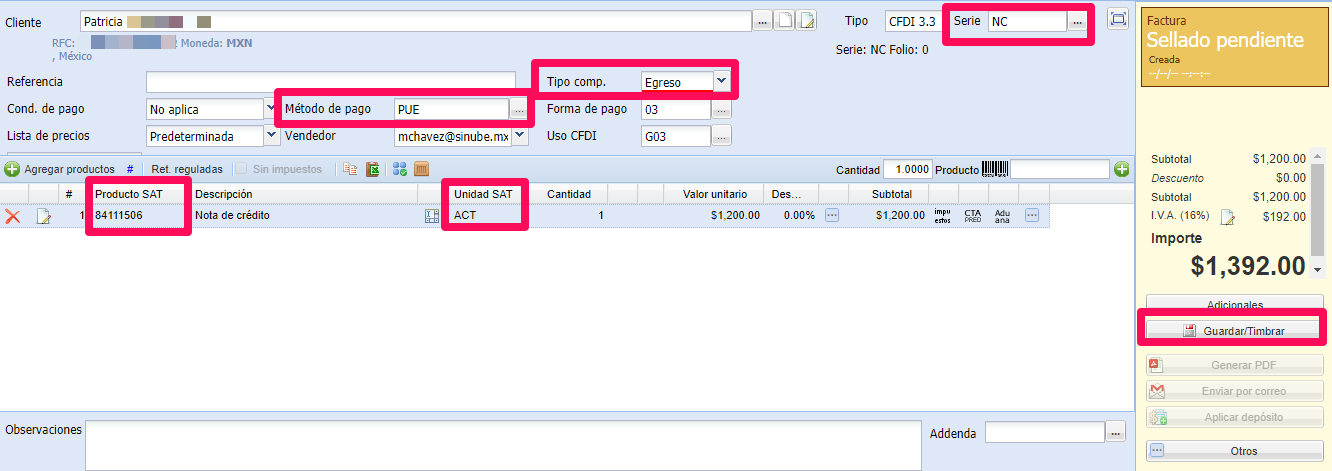
NO indicará los UUIDs relacionados, sino que será desde cada factura o CFDI de Ingreso futuro, que indicará el UUID de este CFDI de Egreso antes de timbrarla, hasta agotar el saldo de la nota de crédito.
5.- Al emitir el CFDI de Ingreso (factura), que estará relacionado con el CFDI de Egreso (nota de crédito) del descuento global:
A) La Forma de pago deberá ser 23 = Novación.
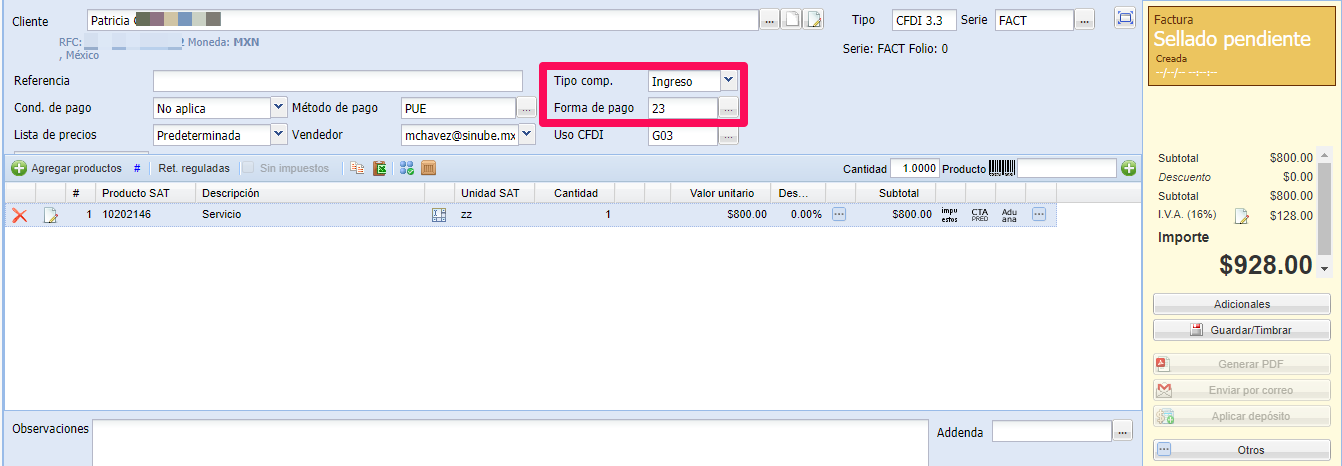
B) Deberá relacionar el UUID del CFDI de Egreso por el descuento global.
C) El Tipo de relación deberá ser 02 = Nota de debito de los documentos relacionados.
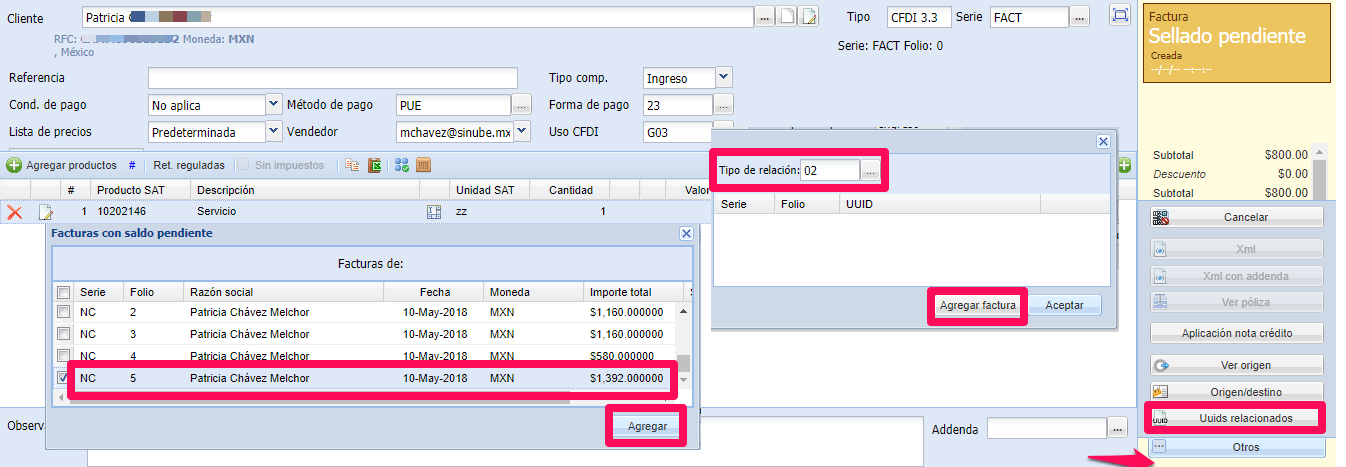
6.- Para aplicar la nota de crédito, abra la factura de ingreso, haga clic en el botón Otros - Aplicar nota de crédito, seleccione las facturas y el monto a aplicar para cada una de ellas.
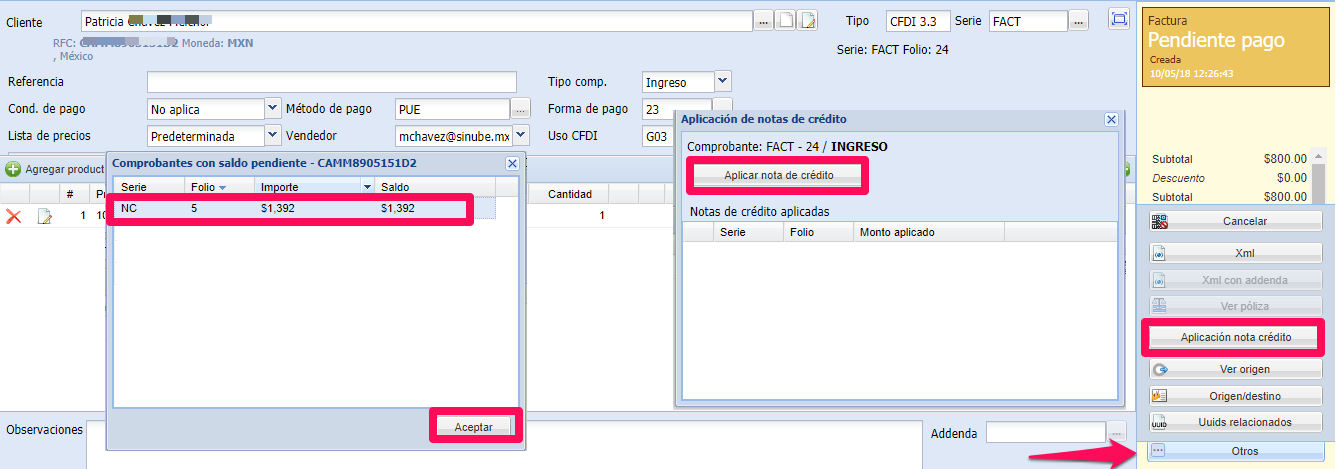
Para más información sobre la aplicación de notas de crédito, puede consultar Aplicar nota de crédito de clientes.

Comentarios
0 comentarios
Inicie sesión para dejar un comentario.